- Lidiando con lo temido El error CE-34878-0 no es una broma y muchos están luchando con problemas tan molestos que inutilizan sus consolas.
- Como la mayoría de ustedes saben, este es un problema específico de PlayStation, pero no es irreparable, siempre que sepa exactamente qué hacer cuando lo tenga.
- Hay varios pasos que puede probar para restaurar la funcionalidad y hemos preparado una lista detallada solo para usted.
Dying Light ha ganado una gran popularidad no solo entre los fanáticos de la precuela del juego, sino también entre los jugadores que disfrutan de un buen juego antiguo de supervivencia de zombis en un mundo abierto.
No se puede negar que esta es una obra maestra de los juegos. Sin embargo, este título, como muchos otros antes, vino con una cantidad impresionante de errores y fallas.
Y dado que vino aquí por un problema específico, sepa que el error CE-34878-0 es un código de error de PlayStation, que afecta tanto a las consolas PS4 como a las PS5.
Además, el código no es específico de Dying Light 2 y se puede describir mejor como un código de error general, conocido entre los usuarios de PlayStation.
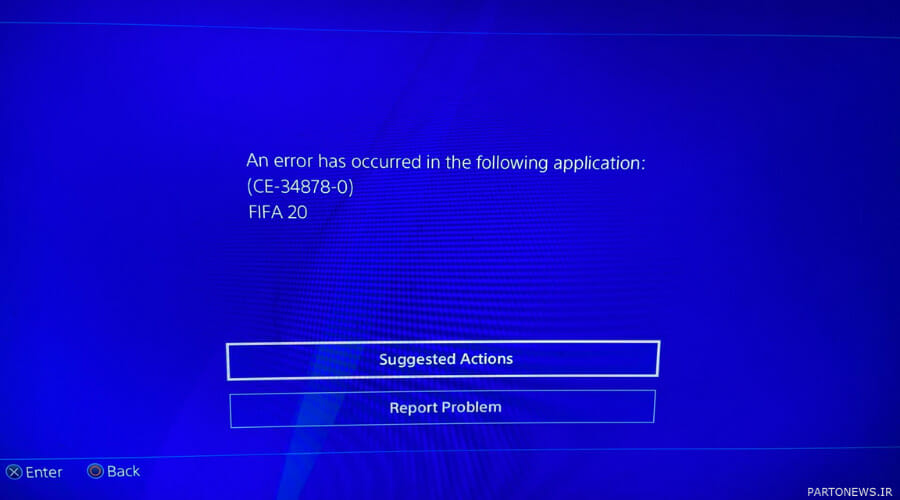
En otras palabras, significa que su consola se bloqueó, pero no necesariamente hay una causa específica para identificarlo.
La mayoría de las veces, el error parece coincidir con el mantenimiento de la red de PlayStation y se resolverá solo sin necesidad de realizar ninguna acción adicional.
Dicho esto, si no es del tipo que espera y desea tomar medidas inmediatas, podemos mostrarle cómo solucionar este molesto error.
¿Qué puedo hacer para corregir el error CE-34878-0 en mi PlayStation?
No queremos que te enfrentes a estos temidos errores y errores que rompen el juego y estamos aquí para echarte una mano.
Siga estos pasos y vuelva a correr libremente por un paisaje urbano infestado de zombis en poco tiempo, ya que le mostraremos cómo lidiar con el error CE-34878-0.
La página de soporte de Sony dice que es un error de PlayStation 4, pero los propietarios de PlayStation 5 también pueden pasar por esta experiencia.
1. Apague y encienda su consola
- Mantenga presionado el botón PS en su controlador Dual Shock hasta que aparezca el menú rápido.
- Selecciona Opciones de energía y luego Apaga PlayStation.
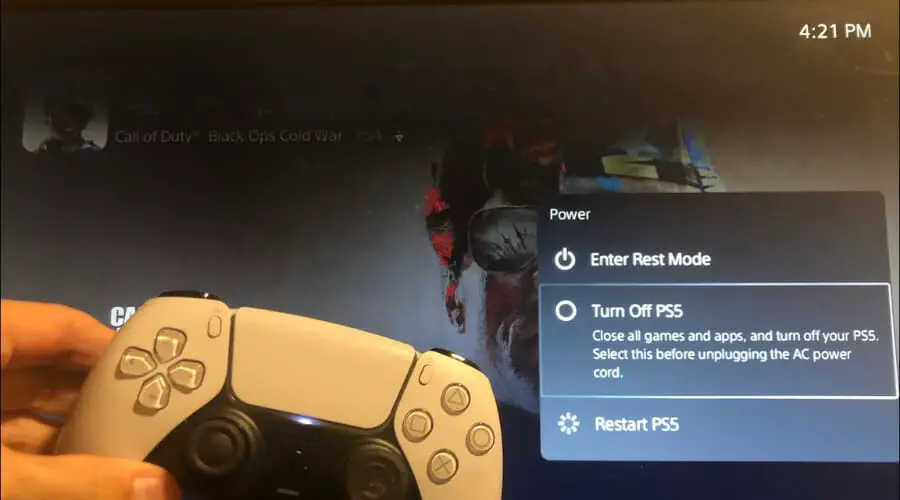
2. Actualizar el software de PlayStation
2.1 para PS4
- Asegúrate de que la conexión entre tu PS4 e Internet sea estable.
- Ahora, navega a Configuración de PS4.
- Haga clic en Actualización del software del sistema.
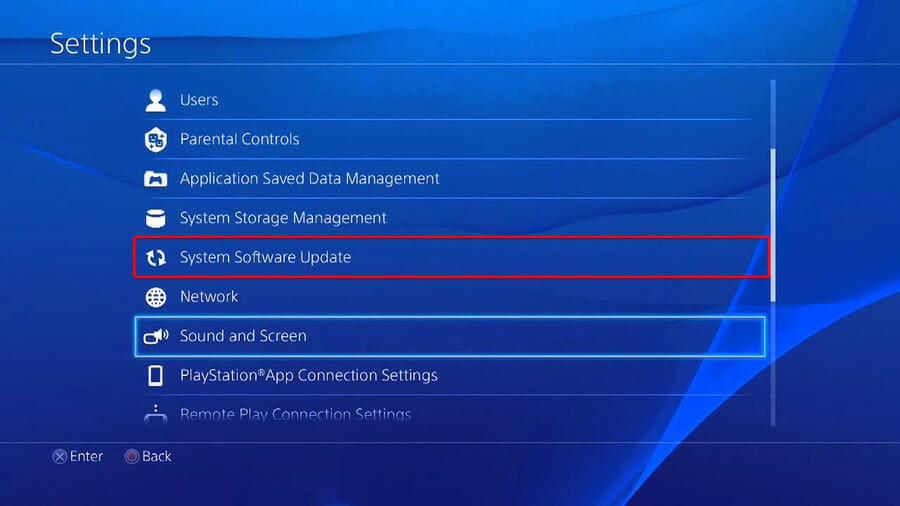
- Presiona el botón X.
- Recibirá un mensaje que le informa si ya se instaló la última versión de la consola de su sistema.
- De lo contrario, el mensaje le informará que debe actualizar su sistema. Para instalarlo, haga clic en Actualizar ahora.
2,2 para PS5
- Abierto Ajustes.
- Ir a Sistema.
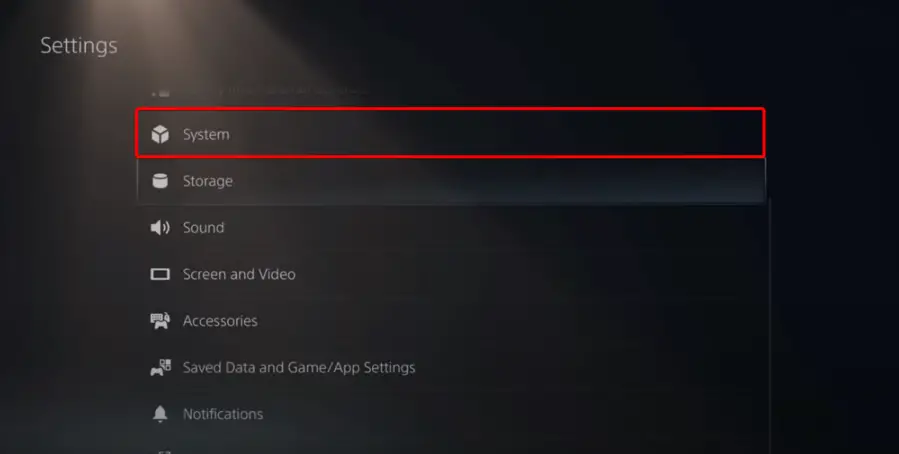
- En la sección Software del sistema, haga clic en Configuración y actualizaciones del software del sistema.
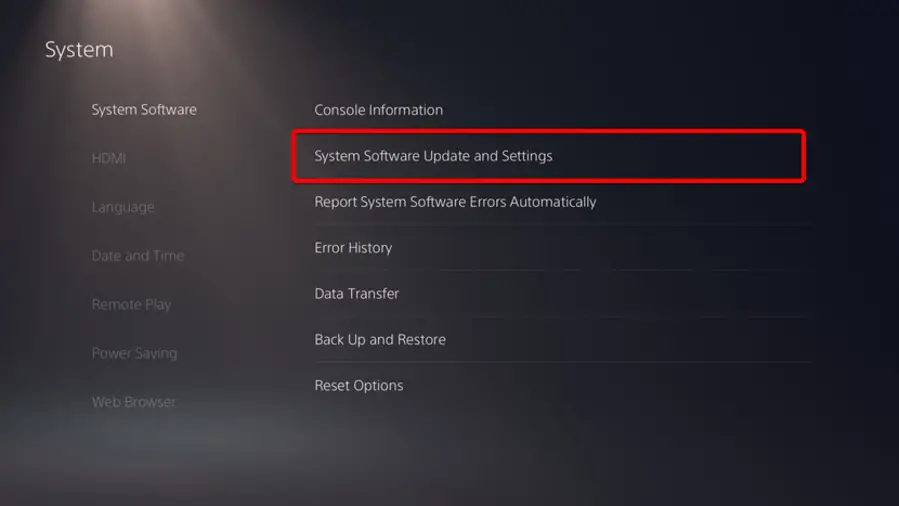
- Elija el tipo de actualización que desea realizar.
- Haga clic en el Actualizar luego espere hasta que su consola se actualice y reinicie.
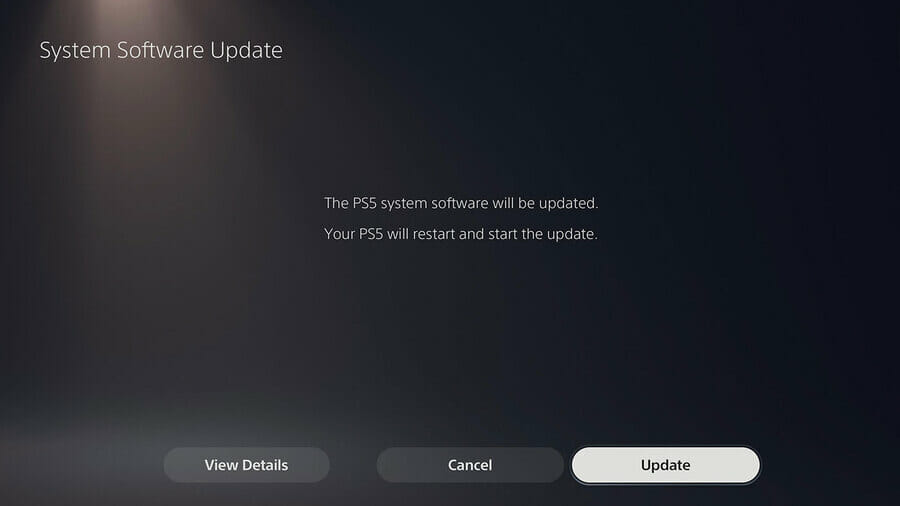
3. Reconstruir la base de datos
3.1 para PS4
- Apaga completamente tu consola.
- Mantenga presionado el botón de encendido.
- Suelte el botón después de escuchar el segundo pitido.
- Para ps4deberá conectar su controlador a través de USBluego elige Reconstruir base de datos.
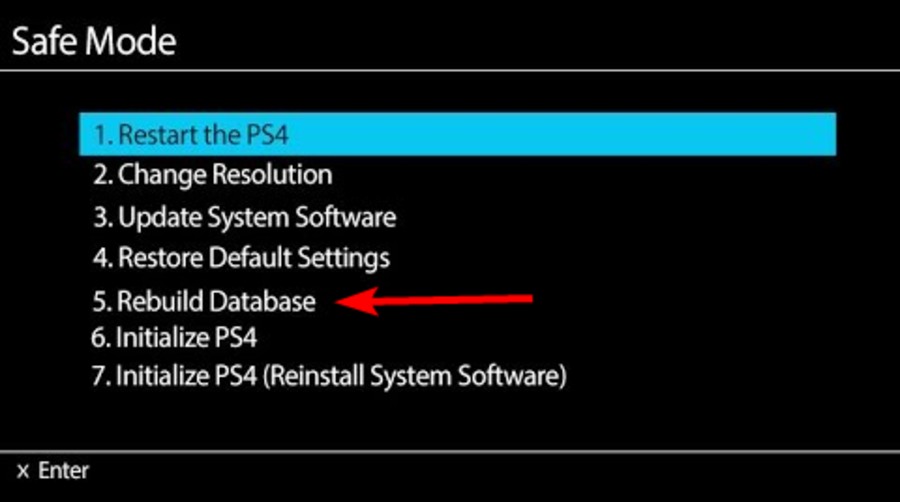
3.2 para PS5
- Para ps5ahora iniciará en Modo seguro. Conecte su controlador con el cable, luego baje y seleccione Borrar caché y reconstruir base de datos.
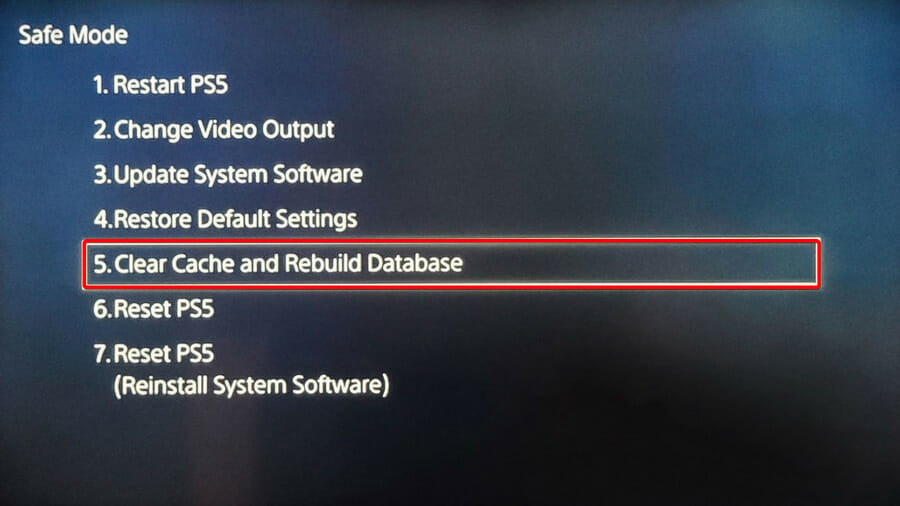
- Después de eso, haga clic en Reconstruir base de datosluego en OK.
4. Retire la cámara de PlayStation y desactive el reconocimiento facial
- Retire la cámara.
- En la pantalla de inicio de PlayStation 4, seleccione Ajustes.
- Seleccione Usuarios.
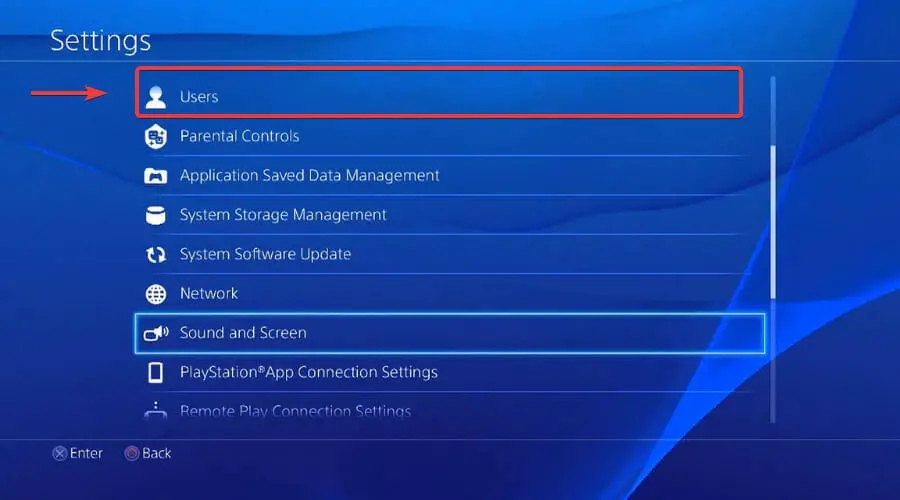
- Seleccione Configuración de inicio de sesión.
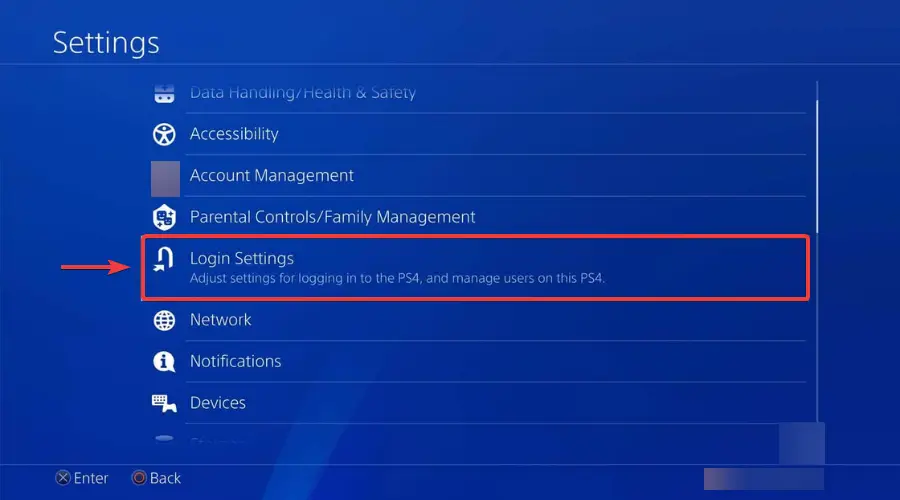
- Desmarcar Habilitar reconocimiento facial.
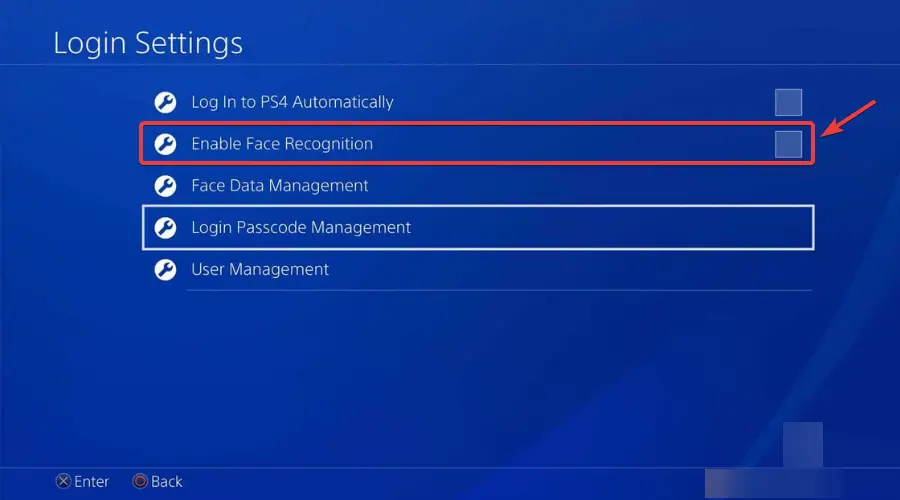
5. Vuelva a instalar la unidad de disco duro original
Si por casualidad instaló un disco duro diferente al que vino con su consola de fábrica, le recomendamos que lo quite, reinstale el disco duro original y reinicie su PlayStation.
Este paso ha resuelto el problema de muchos jugadores de PlayStation que pasaron por situaciones relacionadas con el código de error CE-34878-0.
Tenga en cuenta que la instalación de hardware externo en realidad podría ser la causa principal de que experimente estos errores en primer lugar.
Recuerda que hay otros juegos con los que Dying Light compite ferozmente, entre los que se encuentra Horizon Forbidden West. Comparamos los dos juegos para ayudarte a elegir.
¿Te ayudó este artículo? Háganos saber en la sección dedicada de comentarios a continuación.





